有多种方法可以将 WordPress 网站移动到新域。在本文中,我们将展示两种不同的方法:
- 轻松迁移
- 手动迁移 WordPress。
轻松迁移 WordPress
第一种方法是使用插件。您不需要任何技术知识。
在旧域上安装插件
- 转到插件>添加新>搜索 All-in-One WP Migration 插件并安装
- 单击激活
- 转到一体化 WP 迁移 > 导出
- 单击“导出到”按钮并选择“文件”选项。
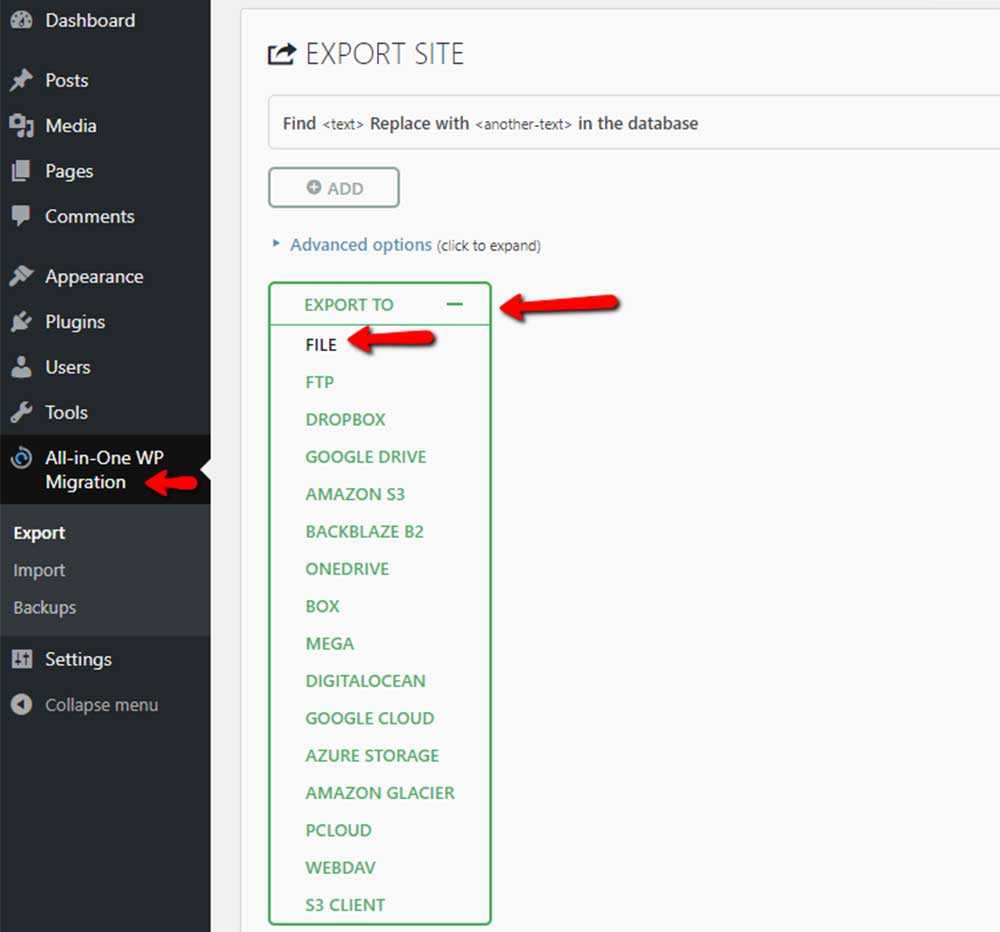
这个该文件现在已保存在您的 PC 上,我们稍后会用到它。
在新域上安装插件
- 转到插件>添加新>搜索 All-in-One WP Migration 插件并安装
- 单击激活
- 转到一体化 WP 迁移>导入
- 单击“导入自”并选择您从旧域保存的文件
p> 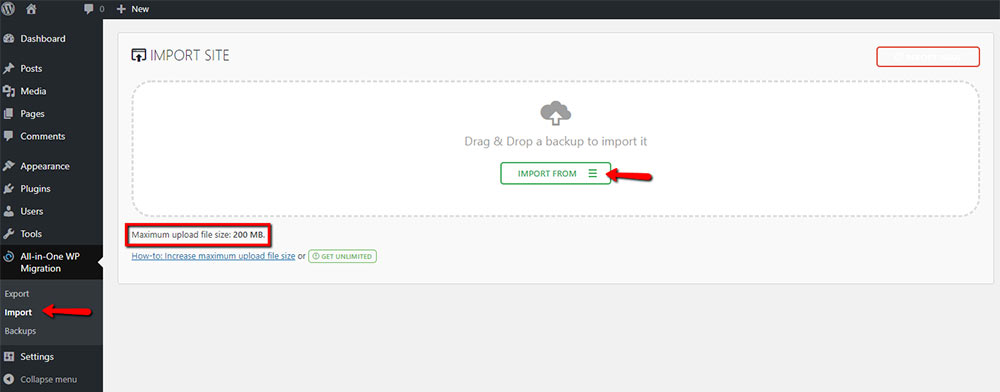
如果遇到最大上传文件大小问题, 然后需要安装额外的插件来增加文件大小限制。然后,再次尝试导入。
- 转到插件>添加新>搜索 PHP 设置插件并安装它
- 单击激活按钮
- 转到工具>PHP 设置
- 打开“设置”选项卡并搜索“post_max_size”,选择它并单击“复制到编辑器”
- 现在切换到编辑器选项卡并将该行编辑为“post_max_size=512M” '(这意味着您的 WordPress 将能够导入至少 512MB 的文件)。
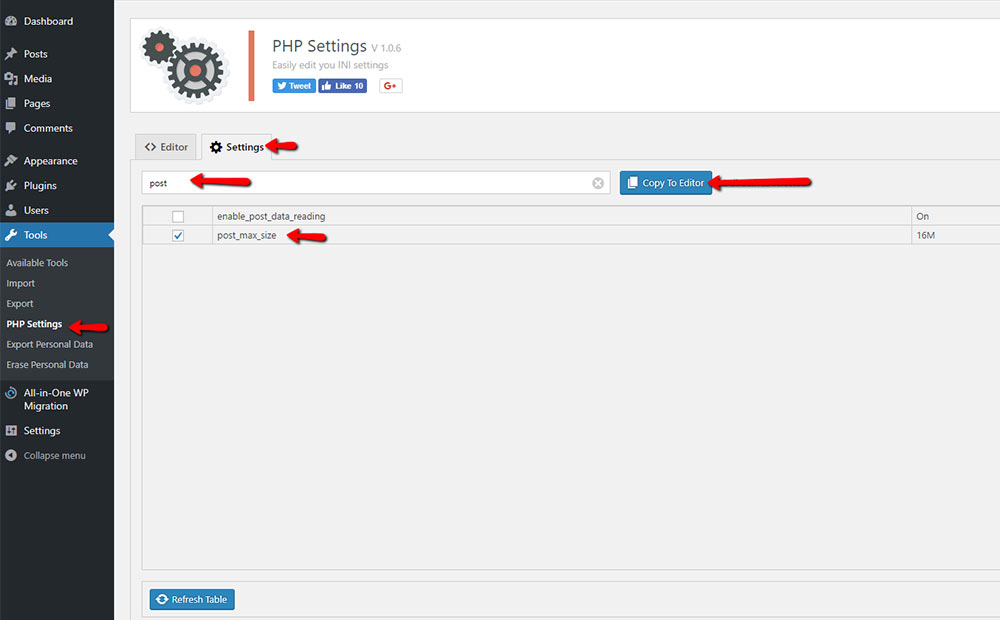 手动迁移WordPress
手动迁移WordPress
< p>第二种方法需要您了解 FTP、数据库和 cPanel。
在新域上设置 WordPress
确保 WordPress 安装在您的新域上并且您的网站正常运行。
从旧服务器下载文件
您需要 FTP 凭据:
主机:ftp.olddomain.com
用户名:someone@olddomain.com< br /> 密码:****
此外,您还需要一个 FTP 客户端——我们推荐 FileZilla。
现在您需要连接到您的托管服务器,您可以拖放整个网站并将其保存在您的本地 PC 上。
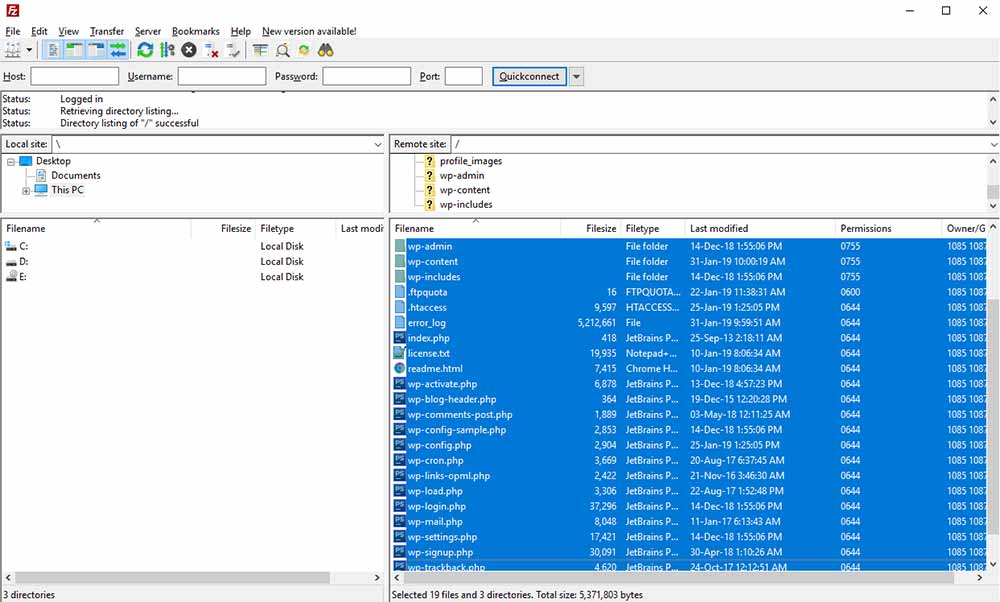
上传文件到新服务器
同样,您将需要新的服务器 FTP 凭据和 FTP 客户端。
版主:ftp.newdomain.com
用户名:someone@newdomain.com
密码:****
将以上步骤保存文件复制到新服务器。
注意:不要传输旧的 wp-config.php 和 .htaccess 文件。
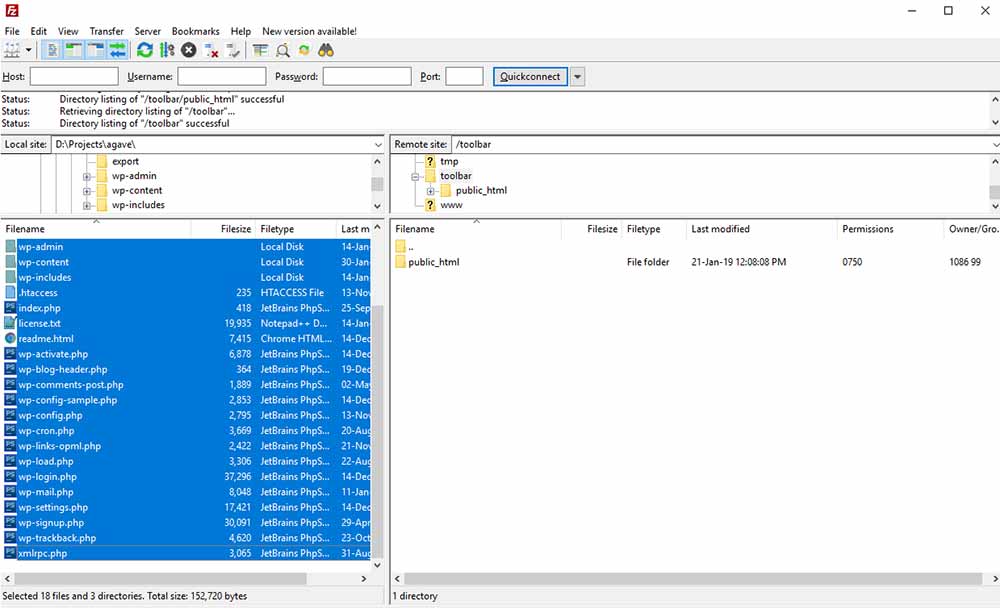 备份数据库
备份数据库
你需要访问 phpMyAdmin 页面。此页面的位置取决于您的主机。有时通过 cPanel 访问,有时从客户经理页面访问。
进入 phpMyAdmin 页面后,单击左侧要导出的数据库,然后转到“导出”。选择导出方法:自定义并选择全部。
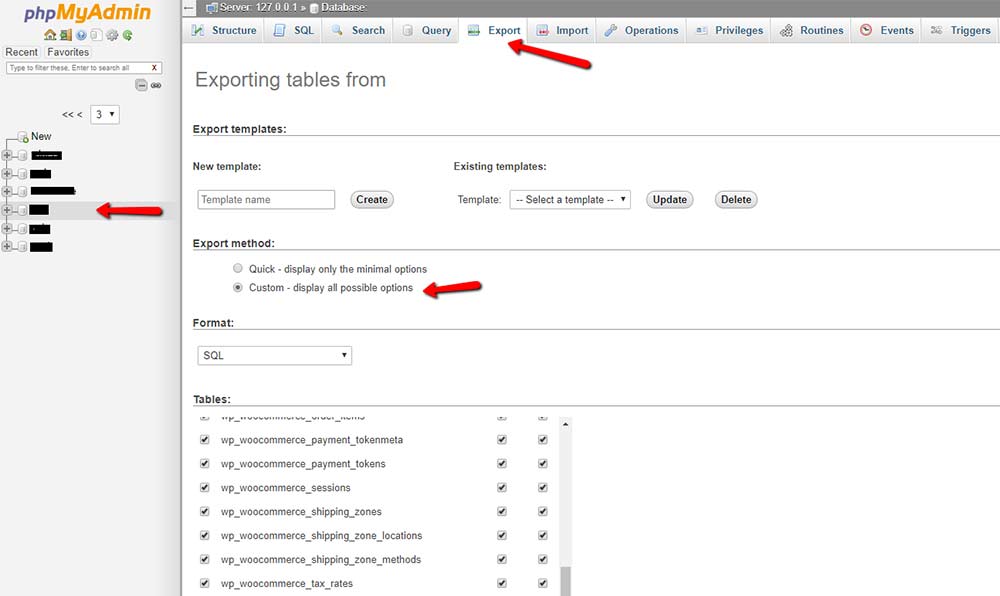
另外,导航到object 创建选项,勾选所有选项:
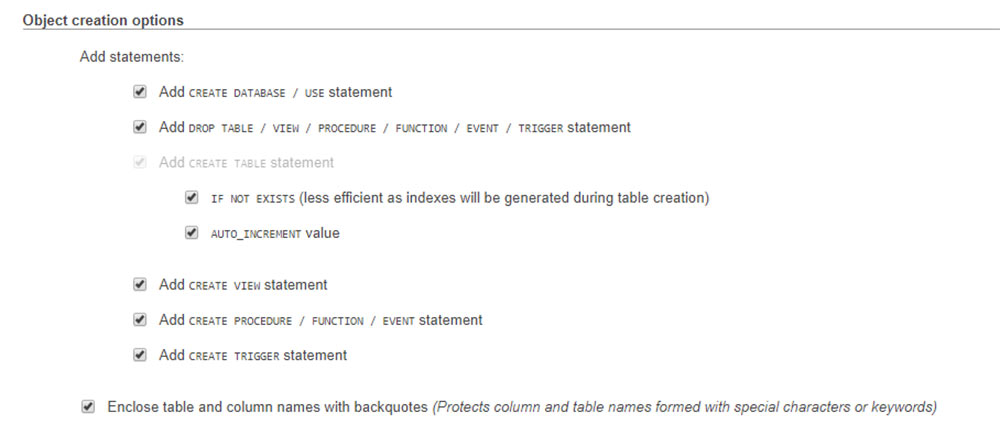
< p> 一直向下滚动并单击“开始”按钮。这将创建数据库。确保将其保存在本地 PC 上的某个位置。
导入数据库
访问 phpMyAdmin 页面后,其位置取决于您的主机,单击左侧要导出的数据库并选择导入。然后,选择您的文件并单击前往。
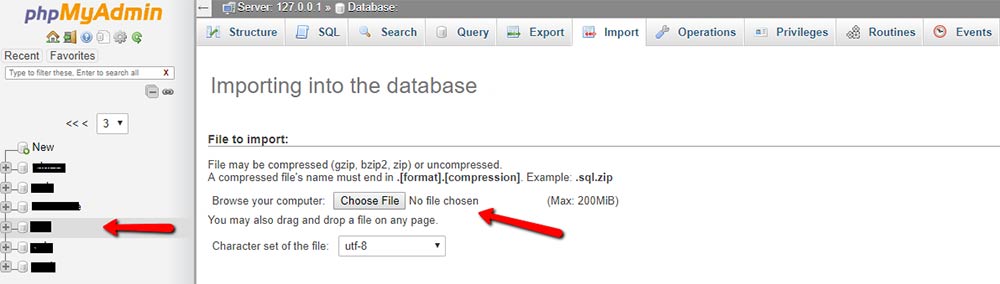
更改链接中的database
现在数据库已经导入了,老站点还有一些剩余选项。我们需要改变这些。
导航到phpMyAdmin页面,点击左侧要编辑的数据库,然后进入wp_options表。
更新 siteurl 和 home 字段以表示您的新域。
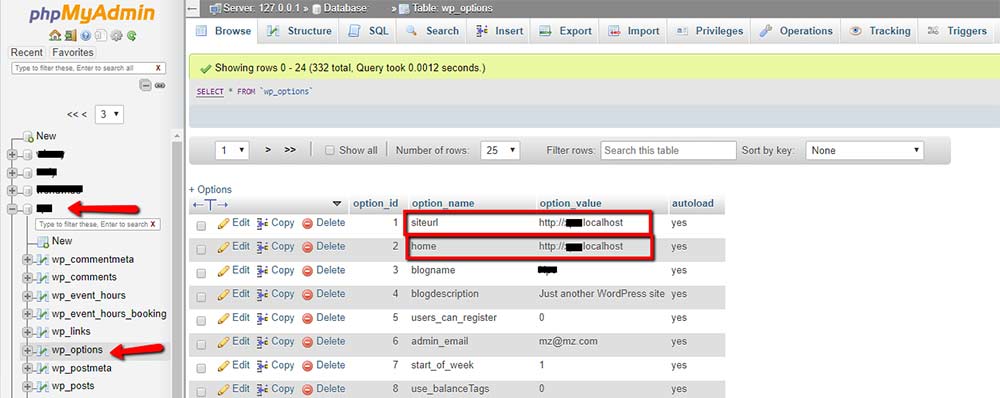
检查WordPress是否是新的在域上工作
无论您是通过简单的方式安装 WordPress 还是手动安装,您都需要浏览站点并检查菜单链接是否正常工作以及图像是否显示。这是必要的,因为有时永久链接和图像链接无法正确更新。
如果将您的 WordPress 网站移至新域后您的菜单链接不起作用,您将需要转至设置 > 永久链接并单击保存更改。
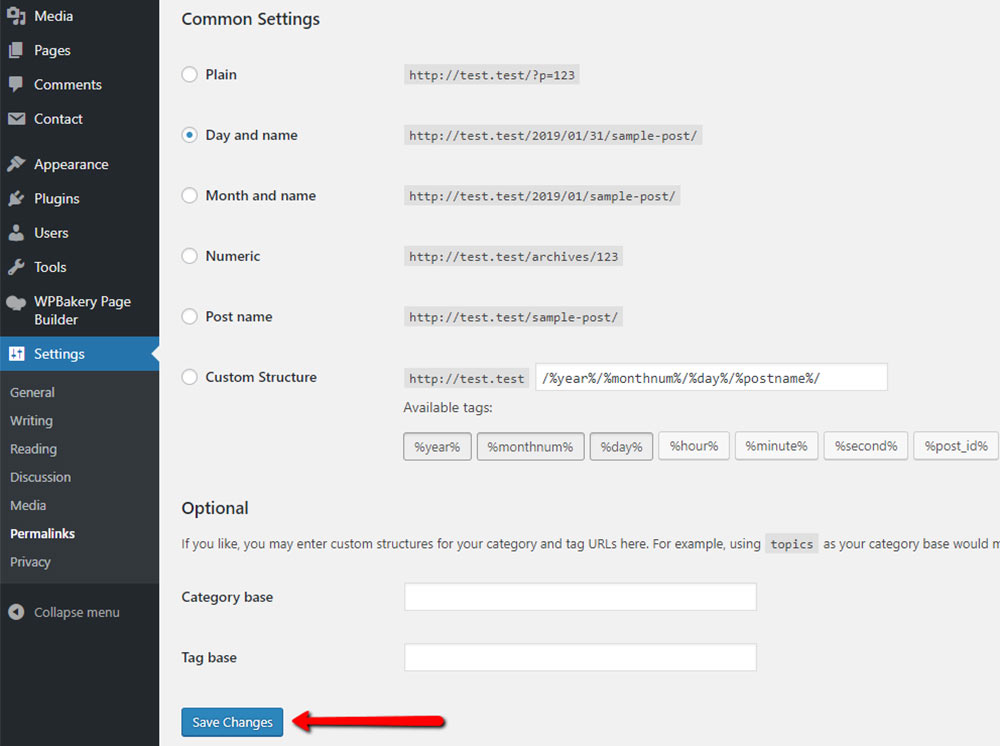
如果图片不是显示,你需要:
- 前往Plugins>Add New>Search for Better Search Replace Plugin并安装
- 点击激活
- 前往to Tools > Better Search and Replace
- 搜索 www.olddomain.com 并将其替换为 www.newdomain.com
- 您可以选择所有表进行搜索和替换。
希望本文对您有所帮助。如果您喜欢,请随时查看其中的一些文章!
- 使用 HTML5 按钮元素作为联系表单 7 提交
- 如何安装 WordPress 主题(FTP 和 WP)
- 如何在博客上显示估算值帖子阅读时间






